投影:混合模式“正片叠底”,颜色为:#0d2454,其它设置如下图。
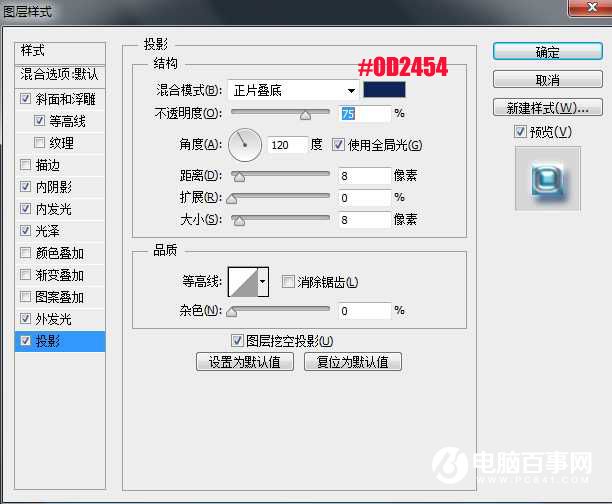
6、确定后得到下图所示的效果。

7、按Ctrl + J 把当前文字图层复制一层,得到文字副本图层,如下图。
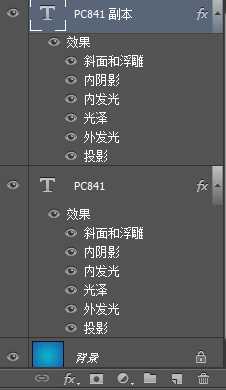
8、在图层面板文字副本缩略图后面的蓝色区域右键选择“清除图层样式”,效果如下图。
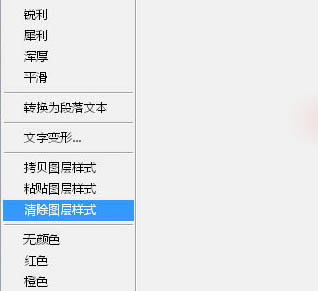

9、给文字副本图层设置图层样式。
描边:
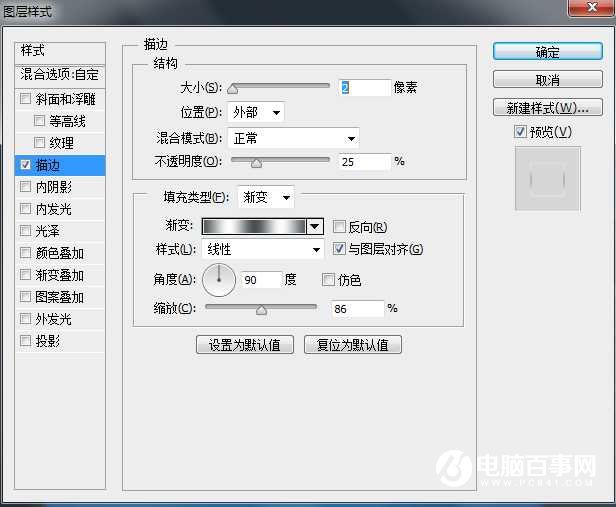

10、确定后把填充改为:0%,效果如下图。

11、按Ctrl + J 把当前文字图层复制一层,同上的方法清除图层样式,效果如下图。

投影:混合模式“正片叠底”,颜色为:#0d2454,其它设置如下图。
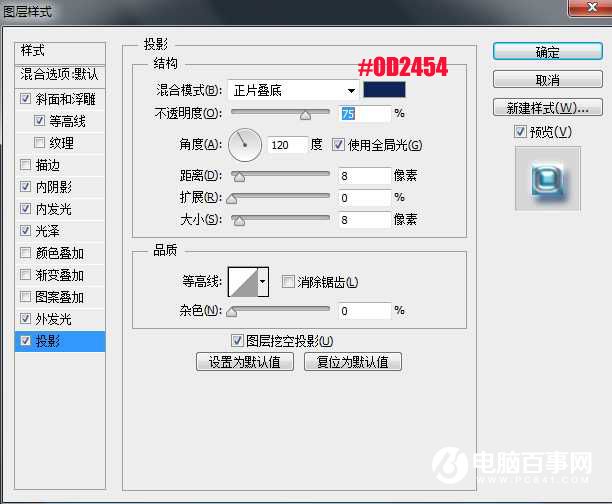
6、确定后得到下图所示的效果。

7、按Ctrl + J 把当前文字图层复制一层,得到文字副本图层,如下图。
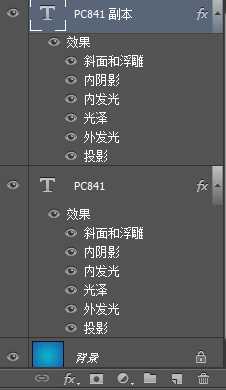
8、在图层面板文字副本缩略图后面的蓝色区域右键选择“清除图层样式”,效果如下图。
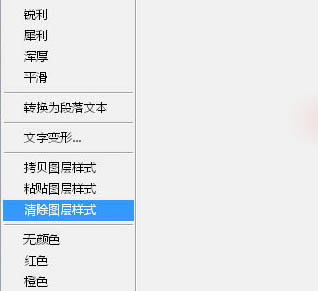

9、给文字副本图层设置图层样式。
描边:
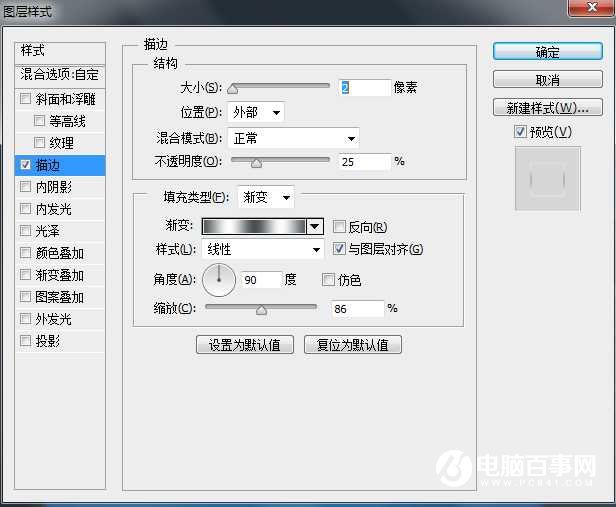

10、确定后把填充改为:0%,效果如下图。

11、按Ctrl + J 把当前文字图层复制一层,同上的方法清除图层样式,效果如下图。


2019-03-27 09:51

2019-03-15 17:06

2019-02-27 11:56

2019-02-14 17:10

2019-01-26 16:48